AutoCAD2021怎么设置极轴追踪 极轴追踪所有角度设置教程
更新时间:2023-04-22 12:22:09来源:精英手游网作者:佚名我要评论 用手机看
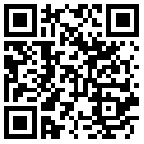
扫描二维码随身看资讯
使用手机 二维码应用 扫描右侧二维码,您可以
1. 在手机上细细品读~
2. 分享给您的微信好友或朋友圈~
AutoCAD2021是一款非常专业的制图软件,那有很多用户表示自己不知道怎么通过这款软件设置极轴追踪,下面就通过这篇文章给大家介绍一下,一起往下看吧!
打开AutoCAD2021(其它版本操作类似),命令行输入“DS”-“空格”。

打开“草图设置”窗口,在这里面找到“极轴追踪”这一项,把它勾选中。

确定之后退出。然后再作图,比如画一条直线,可以发现在90°位置,也就是水平/垂直的位置,会自动产生推理线,方便作图。

有人可能会说,那这个和正交模式没什么区别啊!

其实不是的,正交模式下,只能水平/垂直作图,而极轴追踪模式下,只有在水平/垂直情况下,才产生推理线,其它时候的操作是随意的。


我们还可以返回到“极轴追踪”中,然后在“增量角”里面选择不同的角度,比如现在选择45°,就可以在45度倍数的地方实现自动捕捉了。

好了,以上就是小编为大家带来关于“cad2021如何设置极轴追踪的所有角度和度数”这个问题的全部内容解答了,希望能帮助到你。
热门手游下载
 赛尔号星球大战
赛尔号星球大战 御龙弑天之麒麟
御龙弑天之麒麟 饥饿鲨进化小米版
饥饿鲨进化小米版 小熊闯关冒险
小熊闯关冒险 白夜极光国际服最新版
白夜极光国际服最新版 万道归尘
万道归尘 宠物狗生活模拟
宠物狗生活模拟 关羽带屠龙
关羽带屠龙 无间
无间 七雄霸业征战乱世
七雄霸业征战乱世 梦仙灵修仙手机版
梦仙灵修仙手机版 英雄合击狂暴传奇
英雄合击狂暴传奇 妈妈把我的辣条藏起来了
妈妈把我的辣条藏起来了 公安局警车模拟器
公安局警车模拟器
相关文章
- CorelDRAW怎么锁定目标 简单几步轻松搞定
- AutoCAD2021怎么将块插入到当前图形中
- CorelDRAW怎么制作发光文字 简单几步轻松搞定
- AutoCAD2021怎么移动和复制对象
- CorelDRAW渐变怎么添加节点 添加方法讲解
- AutoCAD2021怎么正确设置作图单位 图形单位设置教程
- CorelDRAW导出PSD格式不兼容怎么办 解决方法教程
- CorelDRAW怎么导出ai文件 操作方法教程
- CorelDRAW2021旋转工具在哪 使用方法教程
- AutoCAD2021怎么在AutoLISP中进行加减乘除
- CorelDRAW2019怎么打开变换 使用方法教程
- CorelDRAW2019怎么抠出动漫人像 简单几步轻松搞定
热门文章
热门手游推荐
换一批





















 拯救总督
拯救总督 法医大师中文版
法医大师中文版 飞刀我最强
飞刀我最强 没腿玩个锤子最新版
没腿玩个锤子最新版 梦幻农场小花园手机版
梦幻农场小花园手机版 加查超越手机版
加查超越手机版 王者大对战
王者大对战 加查动画师手机版
加查动画师手机版 打架鸭
打架鸭 万法游戏
万法游戏 鸡你太美最新版
鸡你太美最新版 勇士回归正版
勇士回归正版 迷你世界-迷你斗罗
迷你世界-迷你斗罗 迷你世界-缤纷夏日
迷你世界-缤纷夏日 逍遥客栈
逍遥客栈 贪吃蛇大作战-6周年庆
贪吃蛇大作战-6周年庆 像个披萨最新版
像个披萨最新版 跳桥模拟器手机版
跳桥模拟器手机版 迷你世界-迎接沙漠风暴
迷你世界-迎接沙漠风暴